O Windows Server 2016 foi anunciado há algumas semanas. Recomendo que você faça o download do Versão de avaliação do Windows 2016 Server.
Este blog é a primeira parte de uma série de várias partes. A primeira parte mostrará como instalar o Windows Server 2016 na VM do VirtualBox. Esta é uma atualização do Windows Server 2016 usando o VirtualBox para contêineres do Docker. Primeiros passos:
- Faça o download do Versão de avaliação do Windows 2016 Server. O download é de aproximadamente 5 GB, portanto, tente usar uma conexão de Internet rápida e confiável.
- Crie uma nova máquina virtual (VM) usando o Virtual Box:
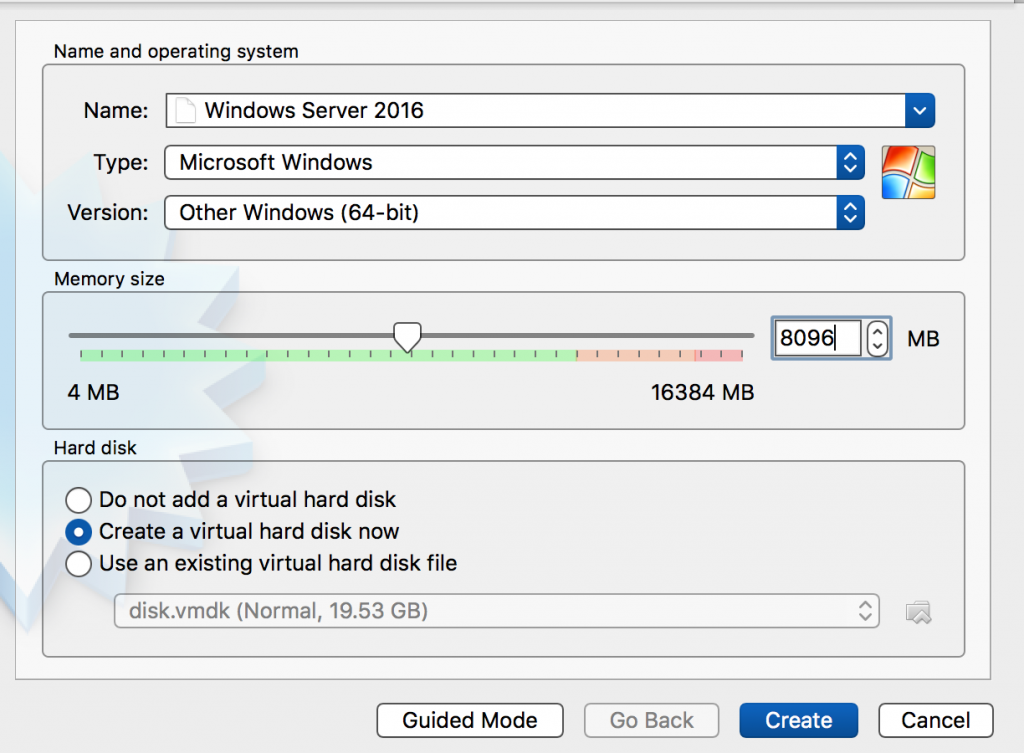
- Configure um HDD alocado dinamicamente e certifique-se de escolher 30 GB. O sistema operacional instalado é de aproximadamente 17 GB. A base
núcleo do windowsserveré de 3,8 GB. Portanto, se você escolher o HDD padrão de 20 GB, nenhum contêiner do Docker poderá ser executado nele. - Aponte para a ISO baixada.
- Inicie a VM, use as configurações padrão:
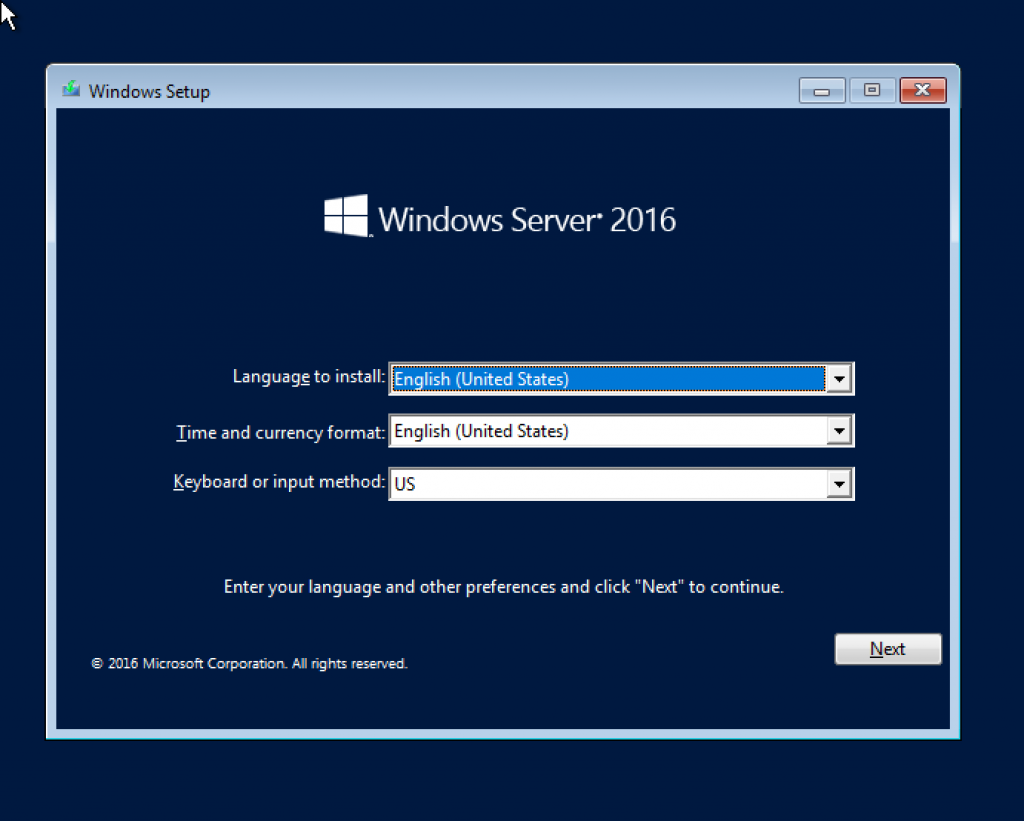
- Clique em
Próximo:
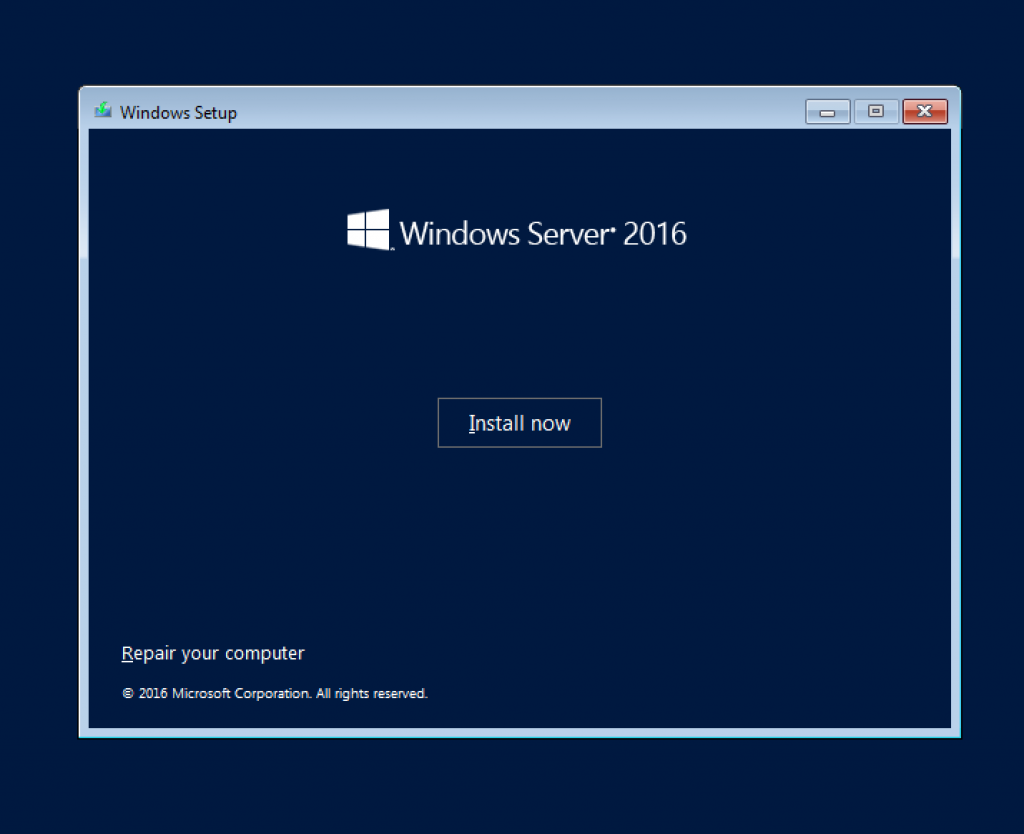
Clique emInstalar agora. - Selecione o
Experiência em desktopcaso contrário, a área de trabalho padrão do Windows não estará disponível depois que o Windows for inicializado:
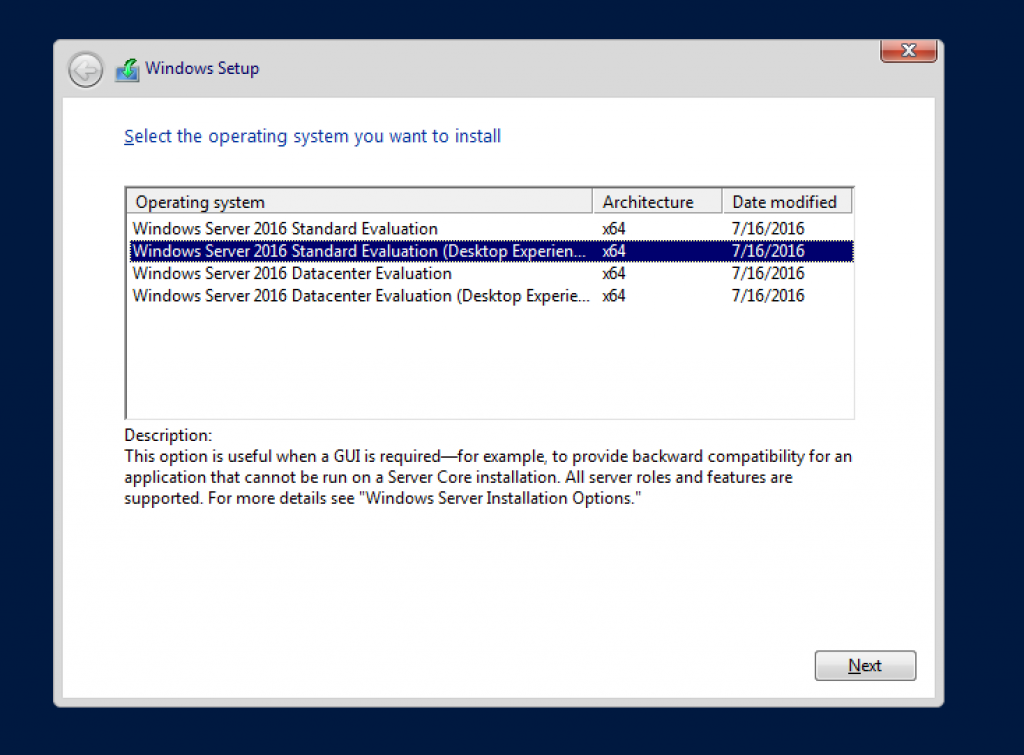
Clique emA seguir. - Aceitar os termos da licença:
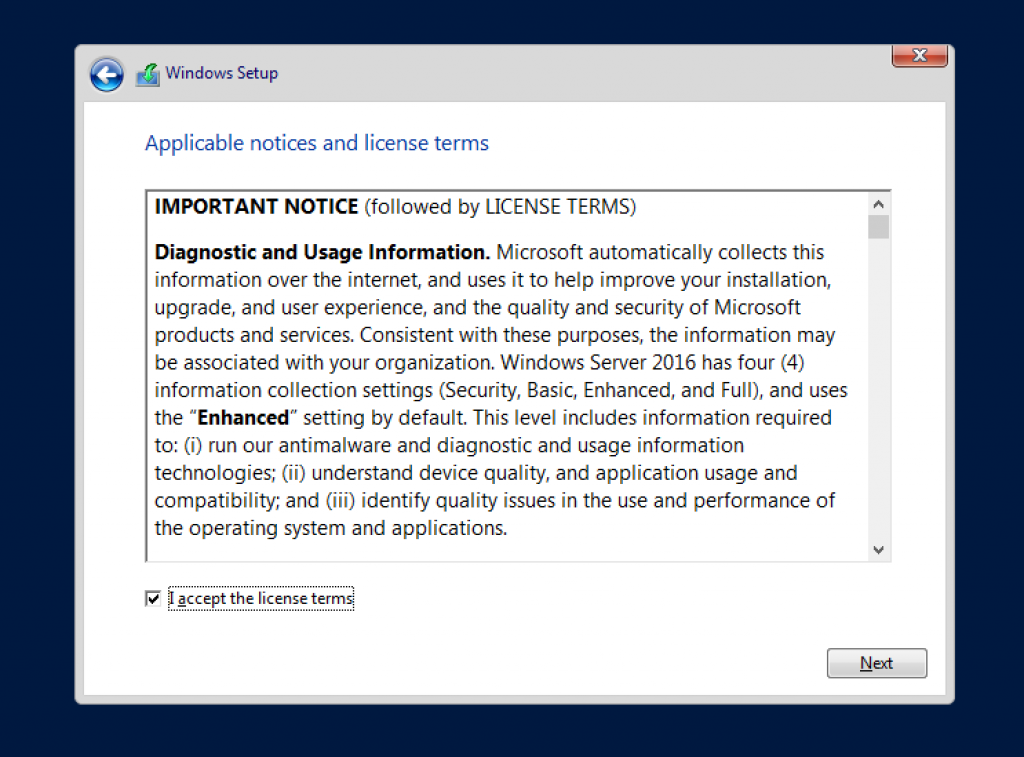
- Selecione
Instalação personalizadajá que estamos instalando como uma VM:
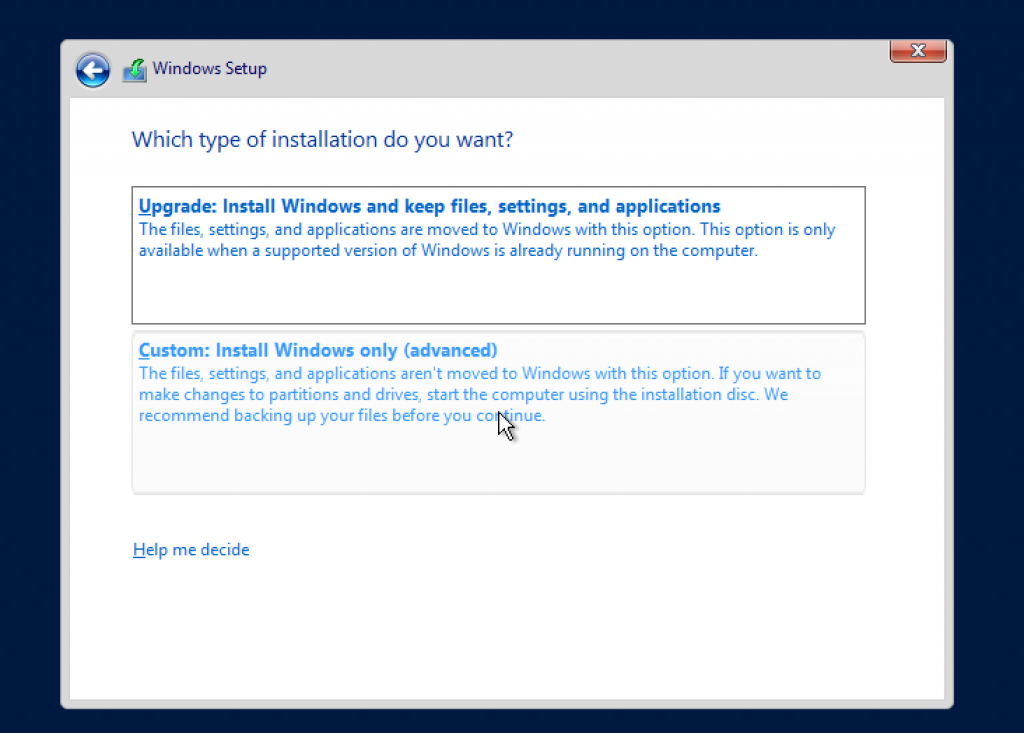
- Adote o padrão para o espaço alocado:
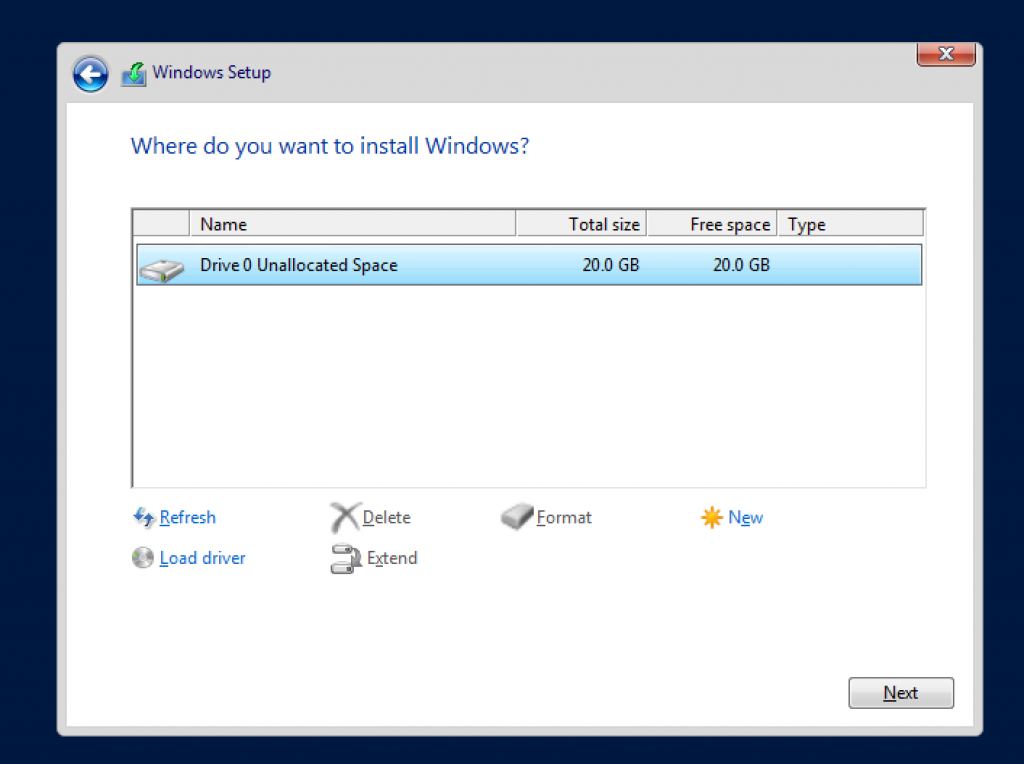
- Clique em
Próximopara iniciar a instalação:
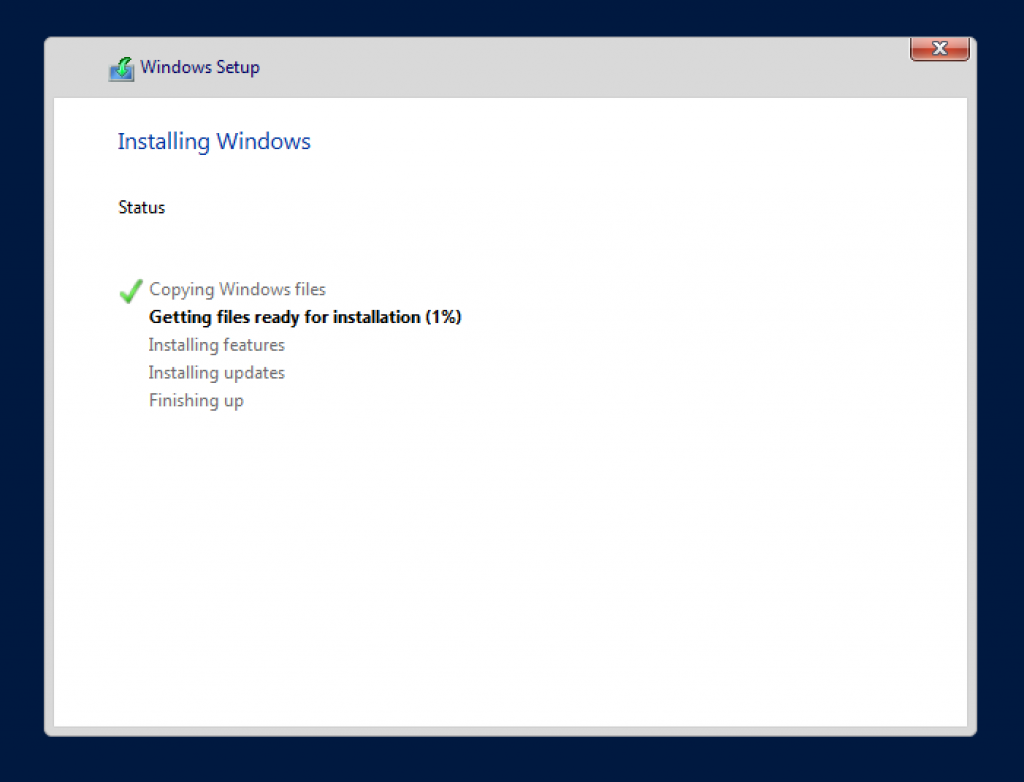
Aguarde alguns minutos para que a instalação seja concluída:
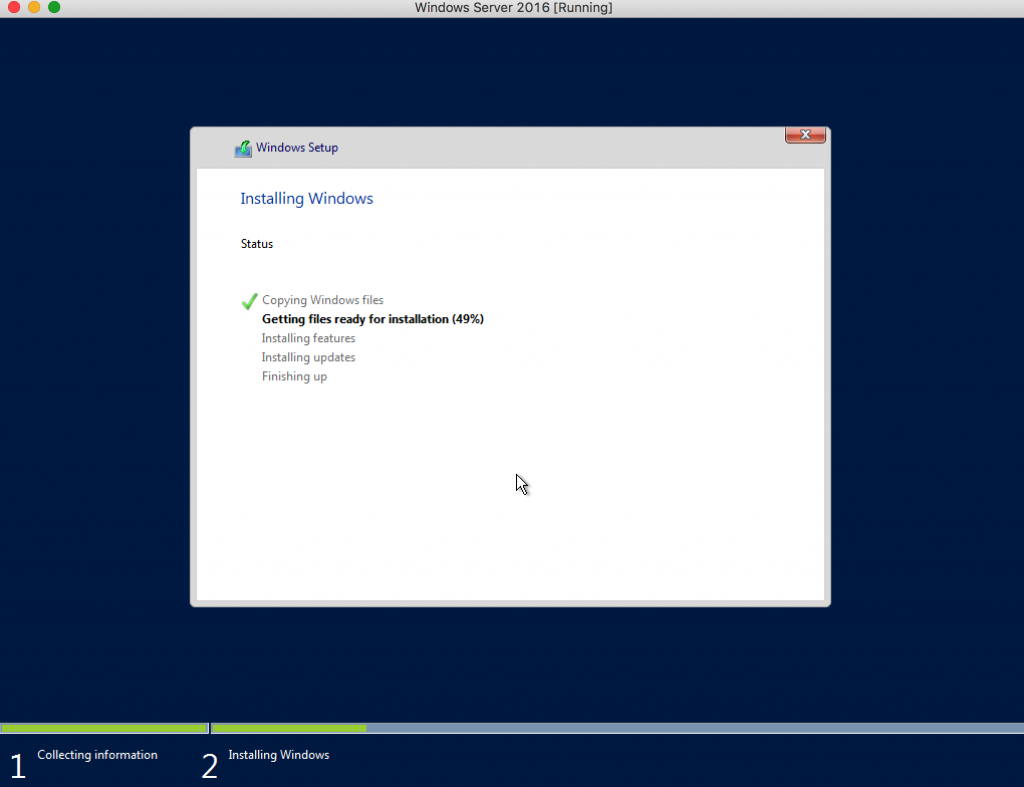
A instalação levará alguns minutos para ser concluída. - Digite a senha do administrador:
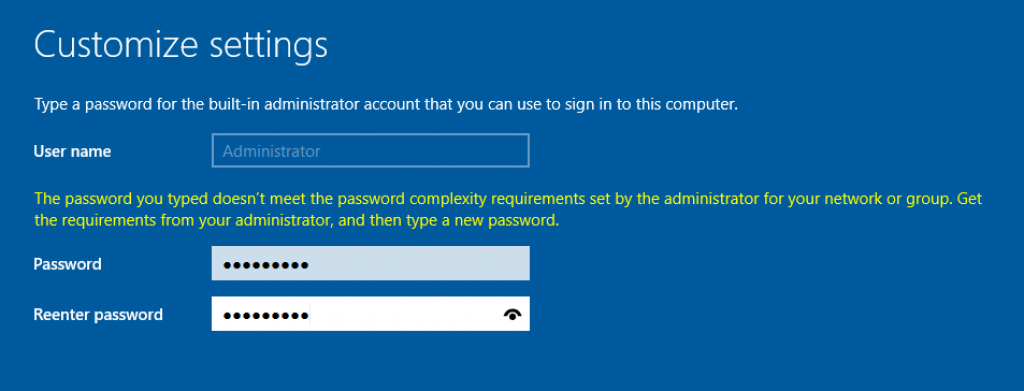
Parece que ele exige alfabetos, números e caracteres especiais. A caixa de diálogo espera atender aos critérios da senha sem mostrar os critérios, o que é estranho! - A inserção das credenciais mostra a tela de login do Windows.
- No Windows clássico, você faz uma saudação com três dedos de
Ctrl+Alt+Delpara visualizar a área de trabalho. Essa combinação de teclas precisa ser enviada para a VM do Windows usando o menu do Virtual Box:
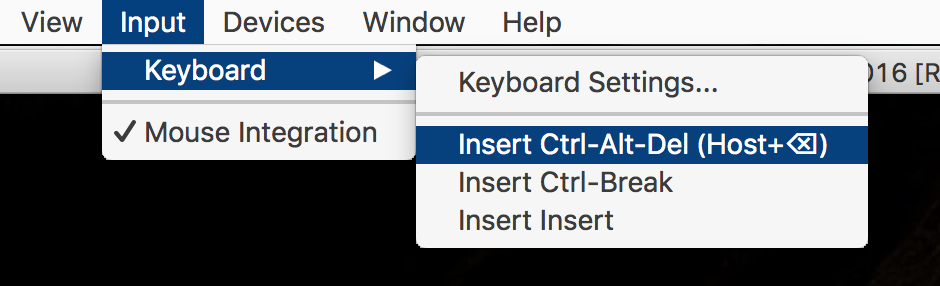
- O painel do Server Manager é exibido:
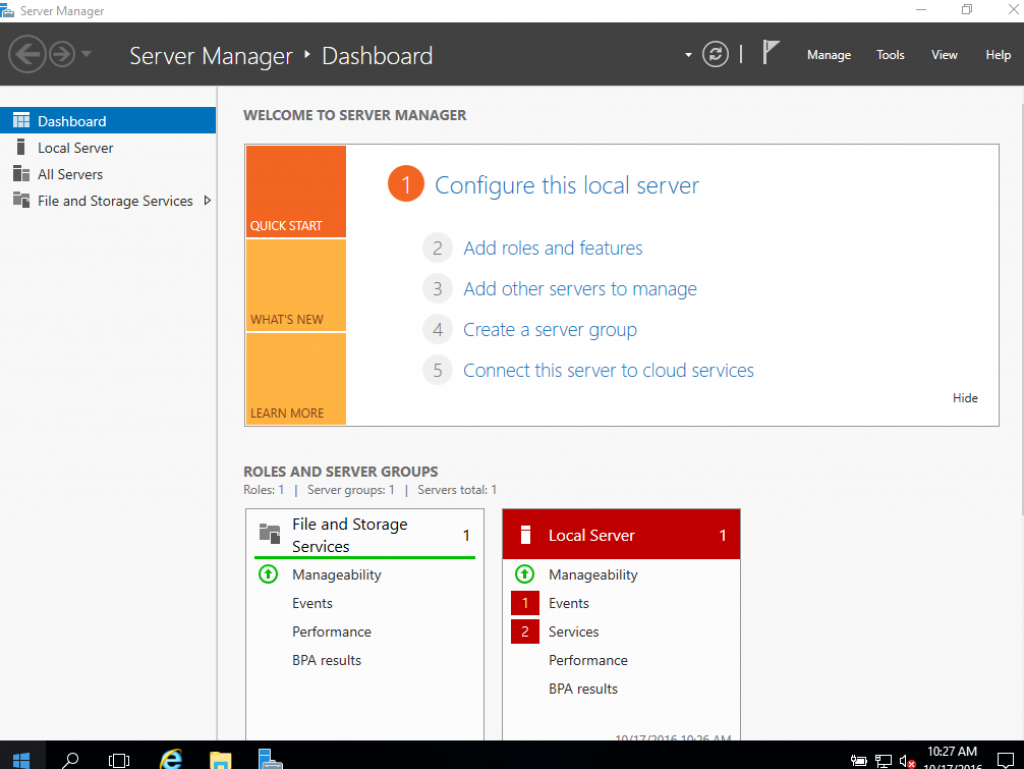
- As atualizações mais recentes precisam ser instaladas. Clique no ícone Iniciar e procure por
atualização:
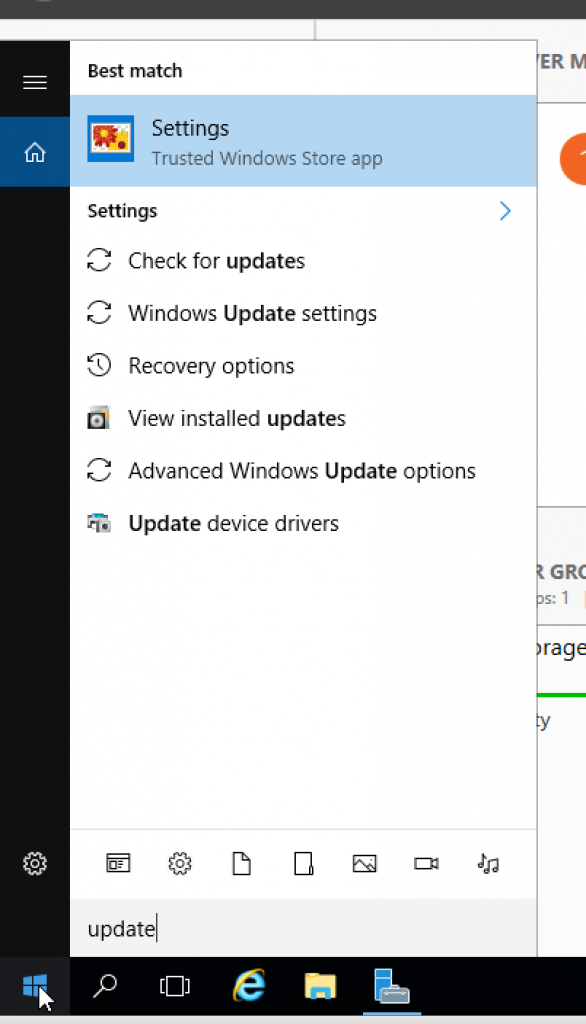
SelecioneVerificação de atualizações. - A janela Atualizar tem a seguinte aparência:
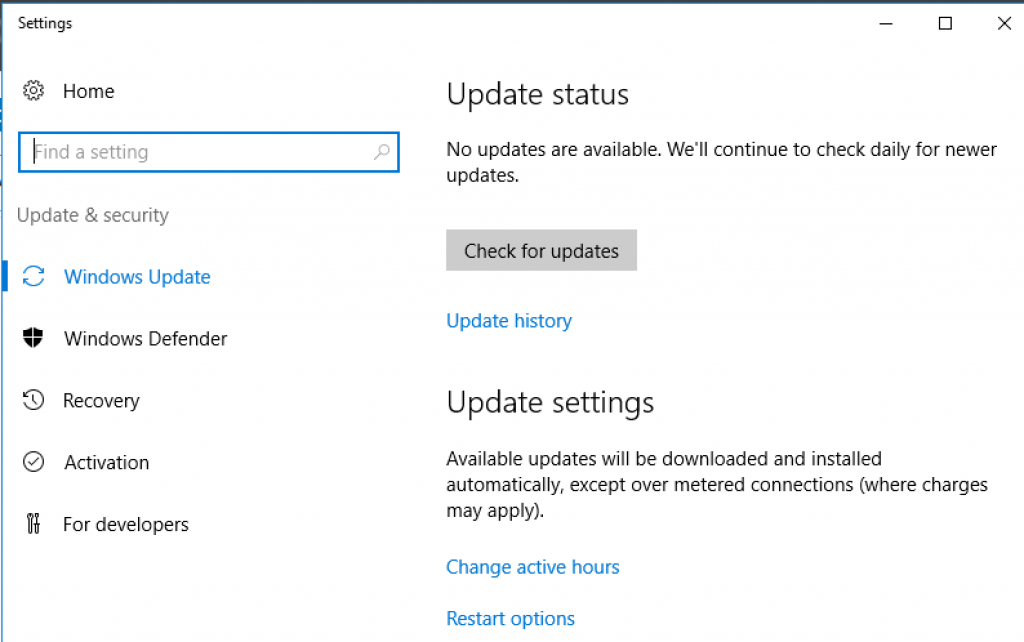
SelecioneVerificar se há atualizaçõesnovamente. - As atualizações mais recentes são baixadas e instaladas:
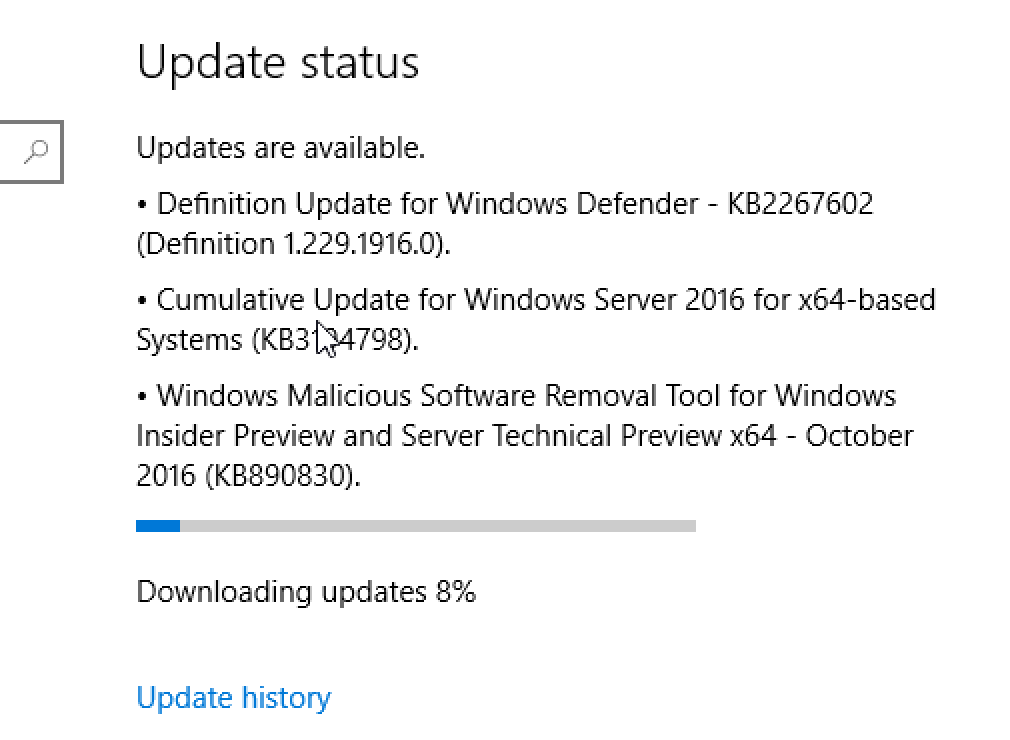
- Depois que as atualizações forem baixadas e instaladas, a VM precisará ser reiniciada:
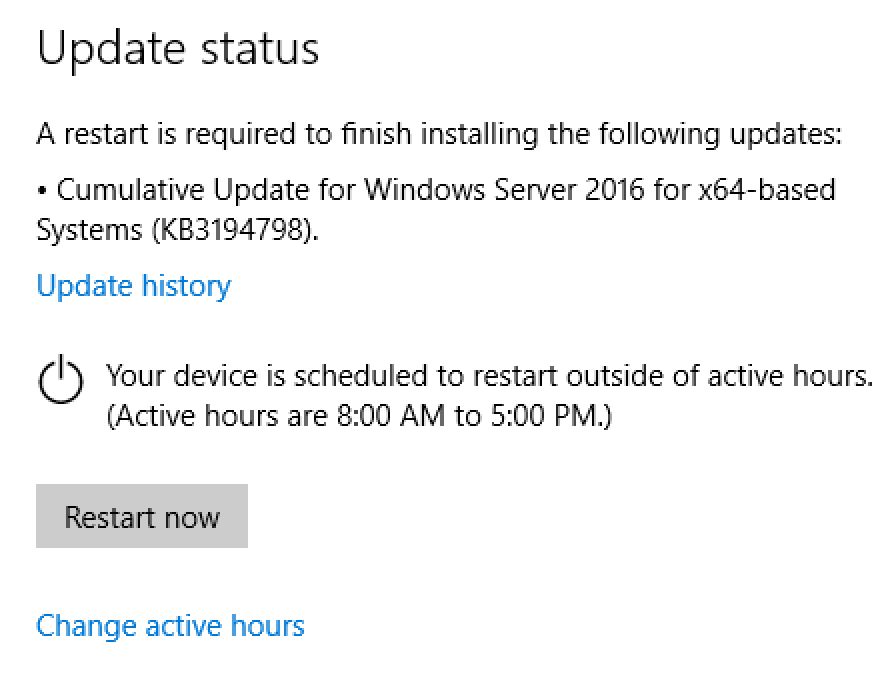
Clique emReiniciar agorapara reiniciar a VM. - Agora você reiniciou a VM.
Parabéns! Agora você sabe como instalar o Windows Server no VirtualBox. As partes subsequentes deste blog de várias partes mostrarão como configurar contêineres do Docker e executar um aplicativo com vários contêineres usando Docker Compose.
Olá. Ótimo artigo, realmente me ajudou a configurar uma máquina virtual para o Server 2016. Muito mais conveniente para eu testar.
No entanto, isso me fez pensar: atualmente, estou criando um aplicativo que utiliza o docker em sua infraestrutura. No momento, estamos usando contêineres do Windows, o que não é ideal, mas por enquanto é suficiente. O desenvolvimento é um pouco difícil porque o software emitido por nossa organização só oferece suporte ao Windows 8. Conseguimos contornar isso com a inicialização dupla no Windows 10, o que não é um grande problema, mas pode causar alguns problemas com base no acesso específico da organização a recursos que não são compatíveis com o Windows 10.
Não seria possível usar o docker em uma máquina virtual do Windows Server 2016 agora? Pelo que li, o docker está mais "embutido" no sistema operacional, então me pergunto se o docker funcionaria na VM agora?